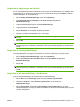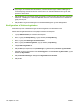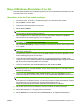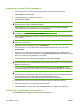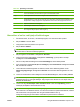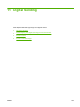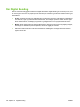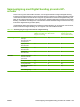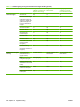HP CM8060/CM8050 Color MFP with Edgeline Technology - Systemadministratorvejledning
Afsendelse af en fax til flere modtagere
1. Åbn det dokument, du vil faxe, i det softwareprogram, hvor dokumentet blev oprettet.
2. Klik på Udskriv i menuen Filer.
3. Vælg driveren Send fax på listen over printere.
4. Klik på OK eller Udskriv.
BEMÆRK: Klik på den knap, der sender et dokument til enheden. Denne knap hedder muligvis
ikke det samme i alle dine softwareprogrammer.
5. Skriv modtagerens navn, faxnummer og firmanavn under Fax til i dialogboksen Send fax.
Faxnummeret er den eneste oplysning, som er obligatorisk.
BEMÆRK: Se Indsætning af specialtegn i faxnummeret på side 180 for at se en liste over de
specialtegn, du kan anvende i feltet Faxnummer.
6. Klik på Tilføj til telefonbog for at tilføje modtagerens oplysninger til Send fax-telefonbogen. Dette
trin er valgfrit.
BEMÆRK: Klik på Ryd felter for at fjerne alle værdierne i tekstfelterne med modtagerens navn,
faxnummer og firmanavn.
7. Klik på Til for at føje modtageren til feltet Faxmodtagere.
8. Gentag proceduren for hver faxmodtager. Faxen sendes til alle de navne, der vises i feltet
Faxmodtagere.
9. Hvis funktionen til faktureringskode er aktiveret, og systemadministratoren har tilladt, at den
redigeres, skal du skrive faktureringskoden under Faktureringsoplysninger i dialogboksen Send
fax. Du kan ændre faktureringskoden for hvert faxjob.
10. Hvis du vil sende faxen med standardindstillingerne, skal du klikke på Send.
BEMÆRK: Klik på fanen Opsætning i dialogboksen Send fax for at få vist afsender, faxkvalitet,
beskedoplysninger og visningsindstillinger. Du kan ændre oplysningerne for hvert faxjob. Klik på
Send for at sende faxen.
11. Hvis du har valgt Vis eksempel inden afsendelse af fax under fanen Opsætning, vises et
eksempel på faxjobbet. Gennemse faxen for fejl, og klik på Gennemse og send for at sende faxen.
BEMÆRK: Visningsfunktionen er ikke tilgængelig, når du anvender Point and Print.
Point and Print er en Windows-funktion, som du kan anvende til at oprette forbindelse til, udskrive
eller sende faxer til en fjernprinter uden brug af installationsdiske. Filer og
konfigurationsoplysninger downloades automatisk fra printerserveren til klienten.
12. Klik på Vis, eller anvend zoomrullelisten til at ændre størrelsen af dokumentvisningen.
13. Klik på pileknapperne for at navigere gennem dokumentet.
14. Klik på Send fax for at sende faxen eller på Annuller fax for at redigere faxindstillingerne.
Indsætning af specialtegn i faxnummeret
I feltet Faxnummer kan du angive specialtegn foruden tallene 0 til 9.
180 Kapitel 10 Fax DAWW